QQ浏览器如何设置代理IP上网
站大爷
官方
2021-09-29
有时候,如果通过代理服务器访问网站的话,需要在浏览器上配置一下代理IP信息,那么QQ浏览器如何设置代理IP上网呢?

一、进入浏览器
双击打开QQ浏览器程序,进入QQ浏览器主界面

二、进入"Internet选项"
单击右上角"三",在下拉菜单中依次选择"工具"——"Internet选项"
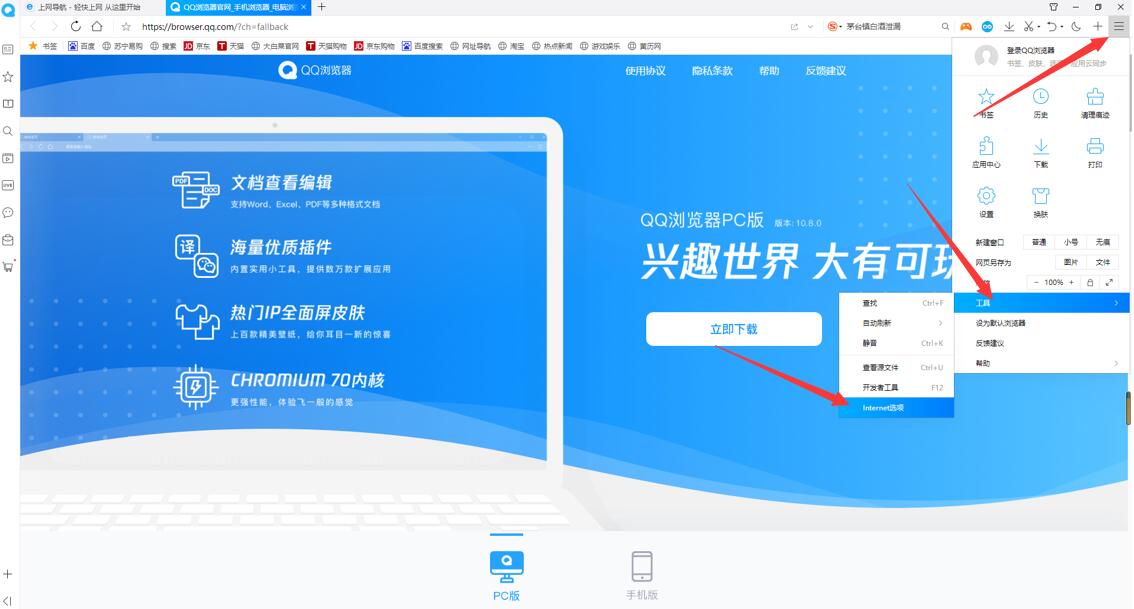
三、设置代理IP
1.单击"连接"
进入Internet选择面板,可以看到"连接"。
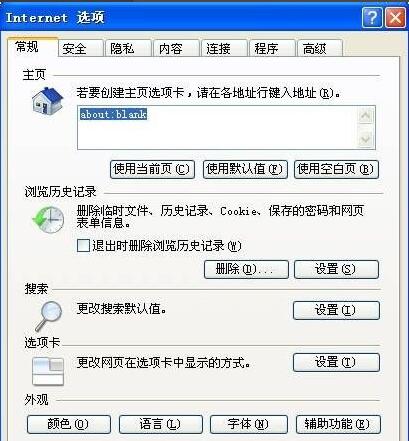
2.局域网设置
单击"选项",选择"局域网设置"。

3.勾选代理服务器
在弹出的"局域网(LAN)设置"面板里,勾选"代理服务器"下的"为LAN使用代理服务器"。
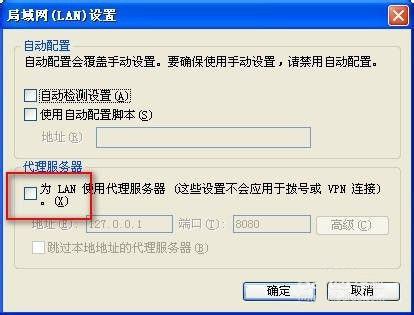
4.设置代理IP
在地址处填写获取到的http代理IP,在端口处填写获取到的端口号。
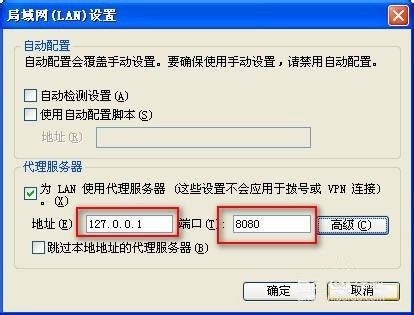
四、验证代理IP
填写完毕后,依次单击两次"确定"即可完成代理服务器设置,可通过访问百度搜索IP,查看代理IP是否生效。






















